كيفية تغيير اسم مجلد ملف تعريف المستخدم في نظام التشغيل Windows 11
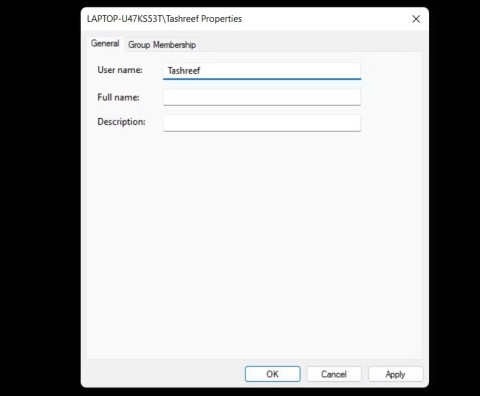
إذا لم يعجبك اسم مجلد ملف تعريف المستخدم، فيمكنك تغييره عن طريق تحرير السجل.
WebTech360 – في هذه السلسلة من المقالات، سنقدم لك كيفية تخصيص ملف تعريف المستخدم الافتراضي في Windows 7.
باعتبارك مسؤولاً عن شبكة Windows، هناك بالتأكيد عدد من الأسباب التي قد تدفعك إلى تخصيص ملف تعريف المستخدم الافتراضي. على سبيل المثال:
ومع ذلك، فإن الطريقة المستخدمة لتخصيص ملف تعريف المستخدم الافتراضي في الإصدارات السابقة من Windows - تخصيص حساب المسؤول، ثم نسخ ملف تعريف مستخدم المسؤول إلى ملف تعريف المستخدم الافتراضي - لا تعمل فعليًا في Windows 7. في الواقع، تم استخدام هذه الطريقة منذ Windows NT. لقد نجحت هذه الطريقة بشكل جيد للغاية مع نظام التشغيل Windows NT، إلا أن طبيعة الملفات الشخصية أصبحت معقدة بشكل متزايد من خلال أنظمة التشغيل Windows 2000 وWindows XP وWindows Vista، لذا فقد أدت هذه الطريقة إلى ظهور بعض المشكلات الغريبة على أجهزة الكمبيوتر الخاصة بالمستخدمين، مثل تسمية مجلدات ملفات تعريف المستخدم بشكل خاطئ، وتخزين ملفات تطبيقات معينة في مجلدات غير صحيحة ومجموعة من المشكلات الأخرى غير المتوقعة.
لذا، إذا كنت تريد أن يكون لأجهزة الكمبيوتر المكتبية لديك تكوين مدعوم، فيجب عليك اتباع طريقة التخصيص الجديدة هذه لملف تعريف المستخدم الافتراضي، والتي تدعمها Microsoft بالكامل. في هذه السلسلة من المقالات، سنوضح لك الخطوات المتبعة في تخصيص ملف تعريف المستخدم الافتراضي لنظامي التشغيل Windows 7 وWindows Server 2008 R2، ونشرح كيفية استخدام ملف التعريف المخصص كملف تعريف شبكة افتراضي في سيناريوهات التجوال ، ونناقش قيود تخصيص ملفات التعريف على هذه الأنظمة الأساسية. تتضمن الطريقة المستخدمة لتخصيص ملف تعريف المستخدم الافتراضي استخدام MDT 2010، لذا إذا لم تكن على دراية بكيفية استخدام MDT، فيمكنك مراجعة سلسلة نشر Windows 7 الخاصة بنا.
1. إنشاء تسلسل مهام لنشر الإعدادات المرجعية
لتخصيص ملف تعريف المستخدم الافتراضي، سنقوم بنشر Windows 7 على جهاز مضيف أو جهاز مرجعي. سيتم بعد ذلك الإشارة إلى الإعداد باعتباره الإعداد الرئيسي أو المرجعي. سنقوم بعد ذلك بتخصيص بنية المرجع حسب الرغبة، ونقوم بإجراء Sysprep والتقاط صورة التثبيت ، وأخيرًا نشر الصورة المخصصة والملتقطة على أجهزة الكمبيوتر المستهدفة (أجهزة كمبيوتر المستخدم).
ابدأ بفتح Deployment Workbench على الكمبيوتر الذي تم تثبيت MDT 2010 Update 1 عليه. افتح مشاركة النشر الخاصة بك وانقر بزر الماوس الأيمن فوق مجلد تسلسلات المهام ، وحدد تسلسل مهام جديد لإنشاء تسلسل مهام جديد لنشر التثبيت المرجعي. سنسمي تسلسل المهمة هذا بالخطوة 1 كما هو موضح في الشكل أدناه:
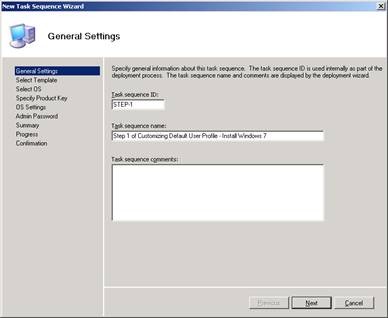
الشكل 1: الخطوة 1 في إنشاء تسلسل المهام لنشر التثبيت المرجعي
حدد تسلسل مهام العميل القياسي من قائمة قوالب تسلسل المهام:
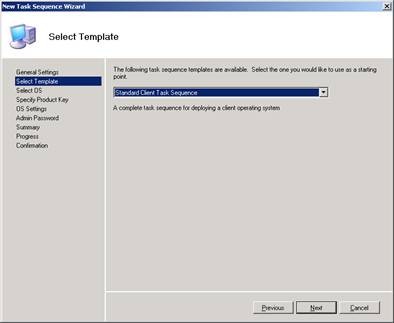
الشكل 2: الخطوة 2 في إنشاء تسلسل المهام لنشر التثبيت المرجعي
حدد نظام التشغيل الذي تريد نشره، في هذا المثال التعليمي هو Windows 7 x64 Enterprise Edition :

الشكل 3: الخطوة 3 في إنشاء تسلسل المهام لنشر التثبيت المرجعي
قم بالعمل على الأقسام المطلوبة في الصفحات المتبقية من المعالج حتى تنتهي. على سبيل المثال، يتعين عليك تحديد كلمة مرور لحساب المسؤول المحلي في تسلسل المهام:
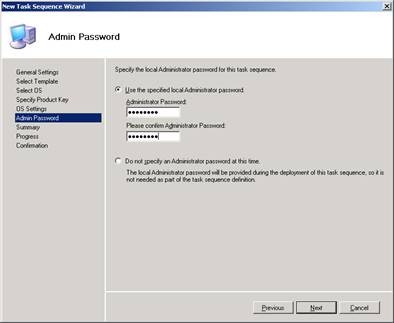
الشكل 4: الخطوة 4 في عملية إنشاء تسلسل المهام لنشر التثبيت المرجعي
2. قم بإنشاء تسلسل مهام لـ " Sysprep" والتقاط إعدادات المرجع
الآن، نحتاج إلى إنشاء سلسلة مهام ثانية. سيتم استخدام هذه السلسلة لغرضين:
بمجرد إعداد تثبيت المرجع المخصص والتقاطه ، يمكنك استخدام MDT لنشر الصورة الملتقطة على أجهزة الكمبيوتر المستهدفة. من Deployment Workbench، قم بتشغيل معالج تسلسل المهام الجديد وقم بإنشاء تسلسل مهام جديد يسمى STEP-2 كما هو موضح في الصورة أدناه:
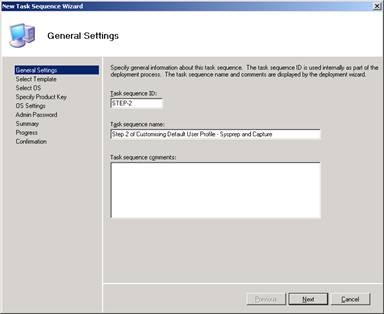
الشكل 5: الخطوة 1 في عملية إنشاء تسلسل المهام لـ "sysprep" والتقاط إعدادات المرجع
من قائمة القوالب، حدد Sysprep وCapture كما هو موضح في الصورة أدناه:

الشكل 6: الخطوة 2 في عملية إنشاء تسلسل المهام لـ "Sysprep" والتقاط إعدادات المرجع
أكمل الخطوات المتبقية من المعالج. ستشاهد تسلسلين للمهام في Deployment Workbench:
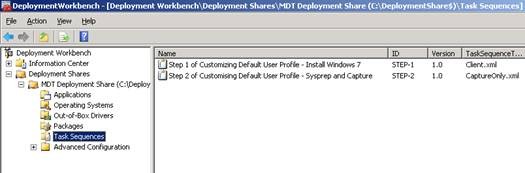
الشكل 7: تم إنشاء سلسلتين للمهام.
3. تخصيص إعدادات المرجع باستخدام Unattend.xml
أنت الآن جاهز لتخصيص إعدادات المرجع الخاصة بك. ومع ذلك، نظرًا لأننا لم ننشر التثبيت المرجعي بعد، فنحن بحاجة إلى تحديد تخصيصات أخرى مسبقًا لتثبيتنا المرجعي من خلال إجراء تغييرات على ملف الإجابة (unattend.xml) الذي سيستخدمه MDT لإجراء التثبيت التلقائي للمرجع. عندما يكون ذلك ممكنًا، يجب عليك استخدام هذه الطريقة لتخصيص إعدادات المرجع لأنها تقوم بأتمتة عملية التخصيص، مما سيوفر لك الكثير من الوقت على المدى الطويل.
ابدأ بالنقر فوق تسلسل المهام الذي سيتم استخدامه لنشر إعدادات المرجع (سنطلق على هذه الخطوة اسم الخطوة 1) ثم حدد "خصائص" لفتح صفحة خصائص تسلسل المهام. ثم قم باختيار تبويب معلومات نظام التشغيل كما هو موضح في الصورة أدناه:
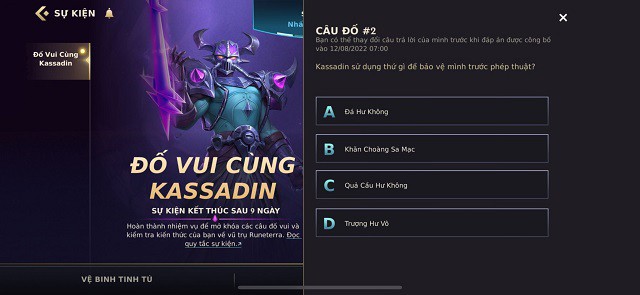
الشكل 8: سيتم استخدام علامة التبويب "معلومات نظام التشغيل" في ورقة خصائص تسلسل المهام لنشر التثبيت المرجعي
في علامة التبويب أعلاه، انقر فوق الزر تحرير Unattend.xml . افتح Windows System Image Manager (Windows SIM) لتغيير الإعدادات في ملف الإجابة:
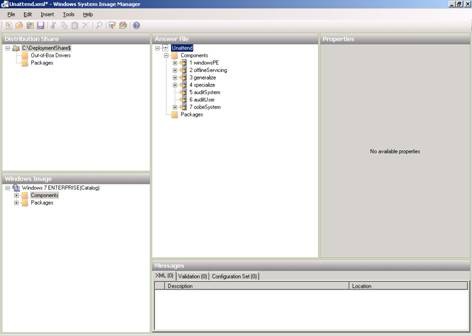
الشكل 9: استخدام Windows SIM لتغيير الإعدادات في ملف الإجابة
نصيحة : إذا كنت لا تعرف كيفية استخدام Windows SIM، فيرجى الرجوع إلى الجزء 6 من سلسلة نشر Vista .
للمتابعة، سنقوم بتعديل ملف Unattend.xml بحيث يتم تنفيذ التخصيصات الخمسة تلقائيًا أثناء نشر الإعداد المرجعي. 5 تغييرات كما هو موضح أدناه:
سنبدأ بتعطيل معالج التشغيل الأول لبرنامج Internet Explorer، وهو المعالج الذي يسأل المستخدمين عند تسجيل الدخول لأول مرة عما إذا كانوا يريدون تمكين ميزات IE 8. باستخدام Windows SIM، افتح قسم Specialize في ملف Unattend وحدد مكون Microsoft-Windows-IE-InternetExplorer كما هو موضح في الصورة أدناه:
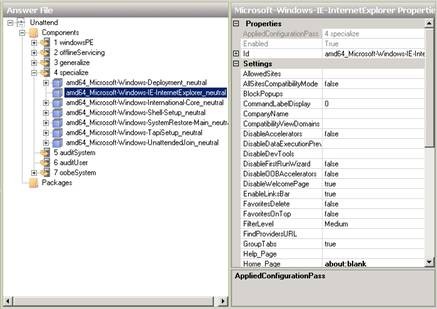
الشكل 10: الخطوة 1 لتعطيل معالج التشغيل الأول لبرنامج Internet Explorer.
في نافذة الخصائص لهذا المكون، انقر فوق الحقل بجوار إعداد DisableFirstRunWizard وقم بتغيير القيمة من False إلى True :
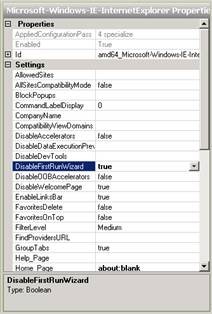
الشكل 11: الخطوة 2 في تعطيل معالج التشغيل الأول لبرنامج Internet Explorer.
بعد ذلك، سنقوم بتحديد الصفحة الرئيسية لمتصفح Internet Explorer. في صفحة الخصائص نفسها، انقر فوق الحقل بجوار إعداد الصفحة الرئيسية وقم بتغييره من about:blank إلى موقع الويب الذي تريده أن يكون صفحتك الرئيسية.
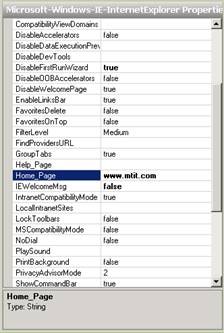
الشكل 12: تحديد الصفحة الرئيسية لمتصفح Internet Explorer.
بعد ذلك، نقوم بتكوين WER بحيث يتم تحميل البيانات المحددة تلقائيًا إلى Microsoft دون تفاعل المستخدم. لإجراء هذا التخصيص، نحتاج إلى إضافة مكون إلى ملف الإجابة الخاص بنا. المكون الذي نحتاج إلى إضافته هنا هو Microsoft-Windows-ErrorReportingCore ، ولإضافته إلى ملف الإجابة، نحتاج إلى النقر فوق زر المكونات أسفل الفئة في لوحة Windows Image في Windows SIM، والعثور على المكون الذي نريد إضافته ، والنقر بزر الماوس الأيمن فوقه وإضافته إلى قسم التخصص كما هو موضح أدناه.
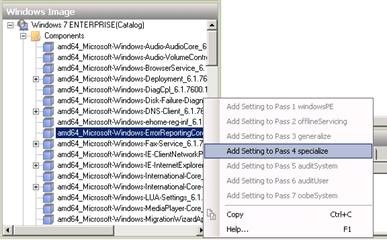
الشكل 13: الخطوة 1 في تكوين سلوك الإبلاغ عن أخطاء Windows
إذن كيف يمكننا أن نعرف المكونات التي نحتاج إلى إضافتها إلى ملف الإجابة الخاص بنا؟ يمكن الإجابة عن طريق البحث عن ملف Unattended Windows Setup Reference Help (.chm) المضمن في مجموعة تثبيت Windows 7.
كيف يمكننا أن نعرف ما هو مسار التكوين (على سبيل المثال Specialize) المطلوب لإضافة هذا المكون؟ في هذه الحالة، يتم تعطيل خيارات التكوين الأخرى وبالتالي لا يمكنك تحديدها. ومع ذلك، مع بعض المكونات التي تحتاج إلى إضافتها إلى ملف الإجابة، قد يكون هناك عدة تمريرات يمكنك الاختيار من بينها. بشكل عام، يجب علينا استخدام مسار التكوين Specialize أو OobeSystem لأتمتة تخصيص إعدادات المرجع. لمزيد من المعلومات حول عمليات تهيئة التكوين، يمكنك الرجوع إلى الجزء 3 من سلسلة نشر Windows Vista .
بمجرد إضافة مكون Microsoft-Windows-ErrorReportingCore إلى المقطع Specialize الخاص بملف الإجابة الخاص بك، ستشاهده معروضًا في لوحة Answer File في Windows SIM. نقوم بعد ذلك بتغيير إعداد DefaultConsent لهذا المكون إلى قيمة 4 للإشارة إلى إرسال كافة البيانات تلقائيًا.
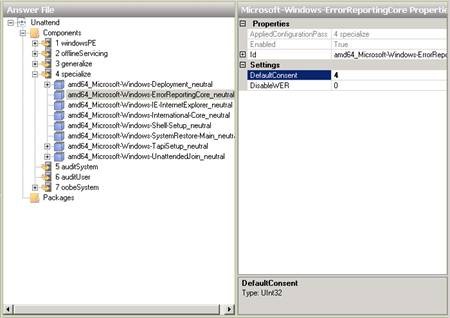
الشكل 14: الخطوة 2 في تكوين سلوك الإبلاغ عن أخطاء Windows
كيف نعرف أن القيمة 4 تشير إلى أن كافة البيانات سيتم إرسالها تلقائيًا؟ ابحث في ملف تعليمات مرجع إعداد Windows غير المراقب (.chm)، القسم "DefaultConsent".
بعد ذلك، نحتاج إلى تمكين ميزة الألعاب، والتي تم تضمينها في Windows 7 ولكن لم يتم تثبيتها افتراضيًا في إصدار Enterprise (لسبب ما). ولكي نفعل ذلك، يتعين علينا دمج حزمة البرامج في ملف الإجابة الخاص بنا. هذه هي حزمة Microsoft-Windows-Foundation- ، الموجودة في لوحة صورة Windows ، ضمن Catalog\Packages\Foundation ، كما هو موضح أدناه. انقر بزر الماوس الأيمن على حزمة البرامج هذه وحدد إضافة إلى ملف الإجابة :
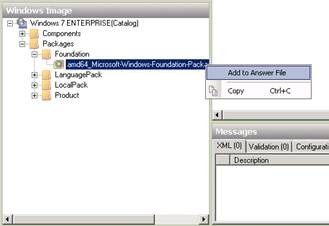
الشكل 15: الخطوة 1 في عملية تفعيل ميزة الألعاب
يمكنك أيضًا معرفة حزم البرامج التي يجب إضافتها إلى ملف الإجابة الخاص بك في ملف Unattended Windows Setup Reference Help (.chm) ضمن "الألعاب".
بمجرد الإضافة بنجاح، ستشاهد عنصر الألعاب معروضًا في لوحة ملف الإجابة في Windows SIM. يمكننا بعد ذلك تغيير قيمة إعداد InboxGames من معطل إلى ممكّن :
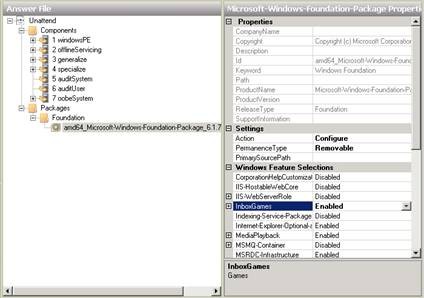
الشكل 16: الخطوة 2 في عملية تفعيل ميزة الألعاب
أخيرًا، نحتاج إلى تعيينه لمنع تثبيت تطبيق XPS Viewer (سيتم تعيينه عادةً للتثبيت افتراضيًا). نظرًا لأن هذا إعداد مضمن في نفس حزمة البرامج عند تنشيط ميزة الألعاب، فنحن بحاجة فقط إلى العثور على الإعداد Xps-Foundation-Xps-Viewer في نافذة الخصائص وتغيير قيمته من Enabled إلى Disabled :
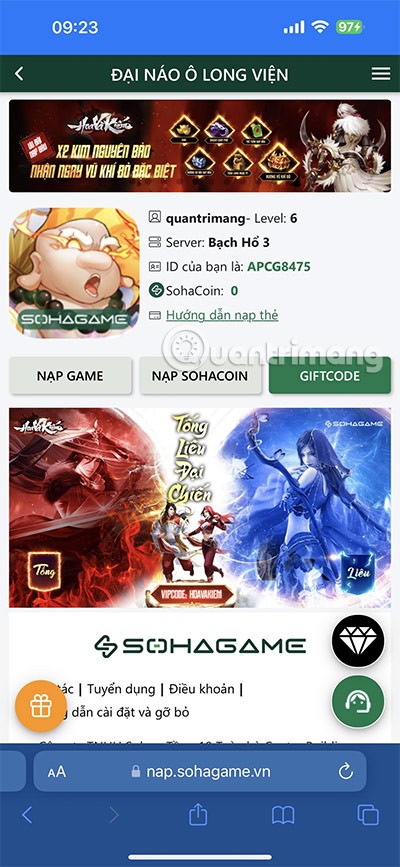
الشكل 17: حظر تثبيت تطبيق XPS Viewer
استنتج
الآن بعد أن قمنا بإكمال تخصيصات التكوين التلقائي الخمسة لإعداداتنا المرجعية، لإنهاء العملية انقر فوق زر حفظ في Windows SIM لحفظ التغييرات التي أجريتها على ملف الإجابة، ثم أغلق نافذة خصائص تسلسل المهام .
في الجزء التالي من هذه السلسلة، سنوضح لك كيفية إجراء بعض التخصيصات الإضافية بعد تثبيت الإصدار المرجعي. سنقوم بعد ذلك بـ " sysprep " والتقاط الصورة المخصصة ونشرها لمعرفة كيفية عمل تخصيصات ملف تعريف المستخدم الافتراضي.
ما هو VPN، وما هي مزاياه وعيوبه؟ لنناقش مع WebTech360 تعريف VPN، وكيفية تطبيق هذا النموذج والنظام في العمل.
لا يقتصر أمان Windows على الحماية من الفيروسات البسيطة فحسب، بل يحمي أيضًا من التصيد الاحتيالي، ويحظر برامج الفدية، ويمنع تشغيل التطبيقات الضارة. مع ذلك، يصعب اكتشاف هذه الميزات، فهي مخفية خلف طبقات من القوائم.
بمجرد أن تتعلمه وتجربه بنفسك، ستجد أن التشفير سهل الاستخدام بشكل لا يصدق وعملي بشكل لا يصدق للحياة اليومية.
في المقالة التالية، سنقدم العمليات الأساسية لاستعادة البيانات المحذوفة في نظام التشغيل Windows 7 باستخدام أداة الدعم Recuva Portable. مع Recuva Portable، يمكنك تخزينها على أي وحدة تخزين USB مناسبة، واستخدامها وقتما تشاء. تتميز الأداة بصغر حجمها وبساطتها وسهولة استخدامها، مع بعض الميزات التالية:
يقوم برنامج CCleaner بالبحث عن الملفات المكررة في بضع دقائق فقط، ثم يسمح لك بتحديد الملفات الآمنة للحذف.
سيساعدك نقل مجلد التنزيل من محرك الأقراص C إلى محرك أقراص آخر على نظام التشغيل Windows 11 على تقليل سعة محرك الأقراص C وسيساعد جهاز الكمبيوتر الخاص بك على العمل بسلاسة أكبر.
هذه طريقة لتقوية نظامك وضبطه بحيث تحدث التحديثات وفقًا لجدولك الخاص، وليس وفقًا لجدول Microsoft.
يوفر مستكشف ملفات Windows خيارات متعددة لتغيير طريقة عرض الملفات. ما قد لا تعرفه هو أن أحد الخيارات المهمة مُعطّل افتراضيًا، مع أنه ضروري لأمان نظامك.
باستخدام الأدوات المناسبة، يمكنك فحص نظامك وإزالة برامج التجسس والبرامج الإعلانية والبرامج الضارة الأخرى التي قد تكون مختبئة في نظامك.
فيما يلي قائمة بالبرامج الموصى بها عند تثبيت جهاز كمبيوتر جديد، حتى تتمكن من اختيار التطبيقات الأكثر ضرورة والأفضل على جهاز الكمبيوتر الخاص بك!
قد يكون من المفيد جدًا حفظ نظام تشغيل كامل على ذاكرة فلاش، خاصةً إذا لم يكن لديك جهاز كمبيوتر محمول. ولكن لا تظن أن هذه الميزة تقتصر على توزيعات لينكس - فقد حان الوقت لتجربة استنساخ نظام ويندوز المُثبّت لديك.
إن إيقاف تشغيل بعض هذه الخدمات قد يوفر لك قدرًا كبيرًا من عمر البطارية دون التأثير على استخدامك اليومي.
Ctrl + Z هو مزيج مفاتيح شائع جدًا في ويندوز. يتيح لك Ctrl + Z التراجع عن إجراءات في جميع أقسام ويندوز.
تُعدّ الروابط المختصرة مفيدةً لإزالة الروابط الطويلة، لكنها تُخفي أيضًا وجهتها الحقيقية. إذا كنت ترغب في تجنّب البرامج الضارة أو التصيّد الاحتيالي، فإنّ النقر العشوائي على هذا الرابط ليس خيارًا حكيمًا.
بعد انتظار طويل، تم إطلاق التحديث الرئيسي الأول لنظام التشغيل Windows 11 رسميًا.














